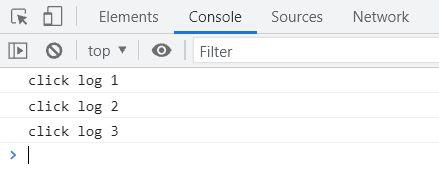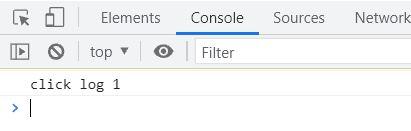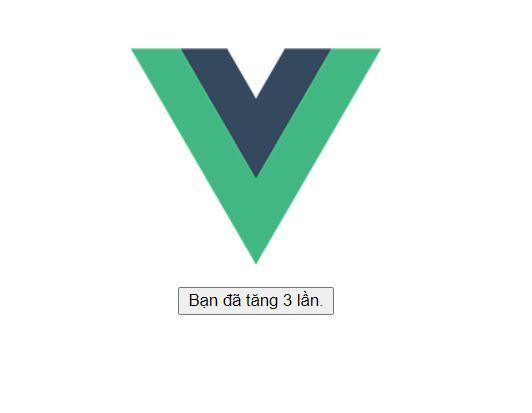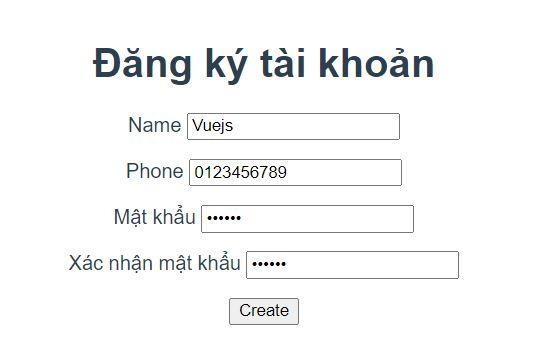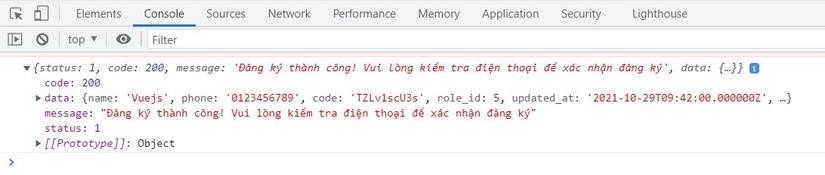Mở đầu:
Tiếp theo ở phần này, chúng ta tiếp tục cùng tìm hiểu về:
- Event handling
- Cơ bản về component
- Cách sử dụng axios để call api.
Chúng ta bắt đầu vào tìm hiểu luôn nhé.
Event handling:
Trong phần này chúng ta sẽ cùng tìm hiểu cách xử lý các sự kiện khi người dùng tương tác như click hay bấm các phím trong VueJS nhé.
1.Lắng nghe sự kiện:
Chúng ta có thể dùng directive v-on để lắng nghe các sự kiện DOM và thực thi JavaScript khi những sự kiện này được kích hoạt. Hoặc các bạn có thể viết ngắn gọn lại thành @.
Ví dụ như:
<template>
<div id="test-event">
<button @click="number++">Cộng</button>
<p>{{ number }} Số</p>
</div>
</template>
<script>
export default {
data () {
return {
number: 0
}
}
}
</script>
Trong ví dụ trên, mỗi khi bạn click vào nút cộng thì bên dưới giá trị của number lại tăng lên 1 đơn vị.
Hoặc chúng ta cũng có thể gọi đến 1 phương thức khi click:
<template>
<div id="test-event">
<button @click="plus(1)">Cộng</button>
<p>{{ number }} Số</p>
</div>
</template>
<script>
export default {
data () {
return {
number: 0
}
},
methods: {
plus(number_plus) {
this.number += number_plus
}
}
}
</script>
Tiếp theo chúng ta cùng tìm hiểu đến sự kiện @click.stop là 1 trong những event modifier thường sử dụng nhé.
Chúng ta bắt đầu bằng ví dụ luôn cho dễ hình dung nha các bạn:
<template>
<div id="test-event">
<div @click="methodLog3">
<div @click="methodLog2">
<button @click="methodLog1">CLick</button>
</div>
</div>
</div>
</template>
<script>
export default {
data () {
return {
log1: 'click log 1',
log2: 'click log 2',
log3: 'click log 3'
}
},
methods: {
methodLog1() {
console.log(this.log1)
},
methodLog2() {
console.log(this.log2)
},
methodLog3() {
console.log(this.log3)
}
}
}
</script>
Ở trên các bạn có thể thấy mình đã lồng 3 sự kiện click vào với nhau. Nếu như các bạn giữ nguyên như vậy và nhấn vào nút Click thì kết quả sẽ hiển thị như sau:
Nếu các bạn thay sự kiện @click bằng sự kiện @click.stop tại nút Click thì sao? Dưới đây sẽ là kết quả nhé:
Vậy khi ta thay thế bằng @click.stop thì nó sẽ chỉ xảy ra sự kiện đến thời điểm mà bạn đánh dấu stop. Các sự kiện bên ngoài đã bị ngăn chặn không được xảy ra.
Ngoài event modifier .stop ra thì còn 1 vài event modifier nữa thường được sử dụng như là:
- .prevent
- .capture
- .self
- .once
<!--
sự kiện submit sẽ không reload trang
điều này tương đương với event.preventDefault()
-->
<form v-on:submit.prevent="onSubmit"></form>
<!-- ta có thể nối modifier với nhau -->
<a v-on:click.stop.prevent="doThat"></a>
<!-- chỉ có modifier, không có phương thức xử lí -->
<form v-on:submit.prevent></form>
<!--
dùng "capture mode" khi thêm event listener
nghĩa là một sự kiện xảy ra với một phần tử bên trong sẽ được xử lí ở đây
trước khi được xử lí bởi phần tử đó
đọc thêm về event capturing: https://javascript.info/bubbling-and-capturing#capturing
-->
<div v-on:click.capture="doThis">...</div>
<!--
chỉ kích hoạt phương thức xử lí nếu event.target là chính phần tử được click,
chứ không phải là một phần tử con
-->
<div v-on:click.self="doThat">...</div>
2. Key event:
Key event dùng để lắng nghe các sự kiện từ bàn phím của chúng ta. Ví dụ như:
<!-- chỉ gọi vm.submit() khi keyCode là 13 (phím Enter) -->
<input v-on:keyup.13="submit">
<!-- như trên -->
<input v-on:keyup.enter="submit">
<!-- cũng hoạt động với cách viết tắt của v-on -->
<input @keyup.enter="submit">
Ngoài ra còn có các key modifier khác như là:
- .tab
- .delete (dùng cho cả hai phím “Delete” và “←”)
- .esc
- .space
- .up
- .down
- .left
- .right
3. Các phím System modifier:
Chúng ta có thể sử dụng các modifier sau để chỉ kích hoạt các event listener khi các phím modifier tương ứng được nhấn:
- .ctrl
- .alt
- .shift
- .meta Ở đây modifier meta trên windows sẽ là nút cửa sổ còn trên Macbook thì meta lại là phím command nha các bạn.
<!-- Alt + C -->
<input @keyup.alt.67="clear">
<!-- Cmd + Click -->
<div @click.meta="openNewTab">Mở tab mới</div>
Modifier .exact (chính xác) có thể được sử dụng kết hợp với các modifier khác để chỉ rõ rằng hàm xử lí sự kiện chỉ nên được thực thi khi chính xác tổ hợp phím/chuột đó được bấm.
4. Modifier cho phím chuột:
Ở đây chúng ta có các modifier sau:
- .left
- .right
- .middle
Cơ bản về component:
1. Component là gì?
Component là một trong các tính năng mạnh mẽ nhất của Vue.js. Component trong vuejs giúp cho chúng ta gom nhóm các mã HTML lại giống như các module, việc module hóa như vậy giúp chúng ta tái sử dụng nhiều lần, giúp project của chúng ta được sạch sẽ và gọn gàng và tối ưu hơn dễ dàng bảo trì khi gặp sự cố.
2. Khai báo và sử dụng Component:
Dưới đây là 1 ví dụ cơ bản về khai báo 1 Component:
Vue.component('button-number', {
data: function () {
return {
number: 0
}
},
template: '<button v-on:click="number++">Bạn đã tăng {{ number }} lần.</button>'
})
Trong đó button-number chính là tên của component mà chúng ta vừa khai báo.
Để sử dụng component này thì chỉ việc khai báo như sau:
<button-number></button-number>
Và ta được kết quả:
Nếu các bạn muốn sử dụng component này nhiều lần thì có thể làm như sau:
<button-number></button-number>
<button-number></button-number>
<button-number></button-number>
Và kết quả là ta đã có 3 nút như hình dưới đây:
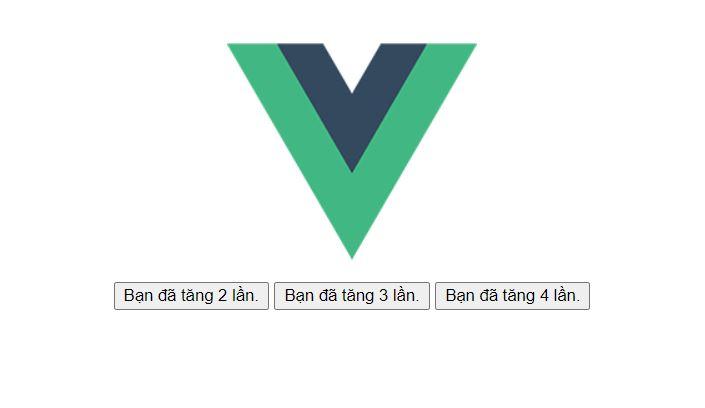
props nhé:
Vue.component('button-number', {
props: ['content'],
template: '<button>{{ content }}</button>'
})
<button-number content='Đây là nút số 1'></button-number>
<button-number content='Đây là nút số 2'></button-number>
<button-number content='Đây là nút số 3'></button-number>
Kết quả cho chúng ta sẽ là:
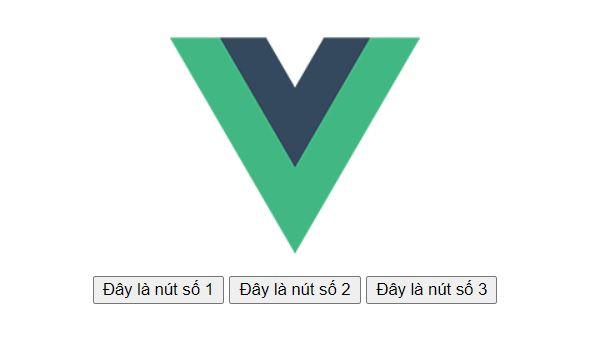
DemoComponent.vue. Trong file này mình có thể viết code module tùy ý, ví dụ như là :
<template>
<div class="test-component">
Hello component
</div>
</template>
<script>
export default {
name: 'hello-component'
}
</script>
Sau đó, để sử dụng component này, thì chúng ta có thể sử dụng câu lệnh sau đây:
- Cách 1:
Vue.component('hello-component', require('./DemoComponent.vue').default)
- Cách 2:
import HelloComponent from './DemoComponent.vue'
export default {
components: {
HelloComponent
}
}
Tiếp theo là sử dụng nó như các component bên trên mình có giới thiệu, và component này có tên là hello-component.
Cách sử dụng axios để call api:
Có lẽ các bạn đã quá quen thuộc với axios khi nó thường xuyên được sử dụng để call api từ phía client. Trong Vue thì axios cũng rất dễ tích hợp và sử dụng vì nó sử dụng Promise, chúng ta có thể kết hợp nó với async/await.
Sau đây chúng ta cài đặt nó bằng lệnh này nhé:
npm install axios --save
Sau đó, chúng ta import axios và cùng demo thử call 1 api method GET nhé:
<template>
<div id="test-api">
<ul v-if="provinces && provinces.length">
<li v-for="province of provinces">
<p><strong>{{province.name}}</strong> - Mã: {{province.code}}</p>
</li>
</ul>
<ul v-if="errors && errors.length">
<li v-for="error of errors">
{{error.message}}
</li>
</ul>
</div>
</template>
<script>
import axios from 'axios'
export default {
data() {
return {
provinces: [],
errors: []
}
},
name: 'hello-component',
// lấy dữ liệu khi component được tạo thành công
created() {
axios.get(`http://127.0.0.1:8000/api/list-province`)
.then(response => {
this.provinces = response.data.data
})
.catch(e => {
this.errors.push(e)
})
}
}
</script>
Ở đây mình có 1 api danh sách tỉnh thành tại Việt Nam và kết quả trả về thì đã được hiển thị danh sách ở phía trên.
Và đây là kết quả hiển thị:
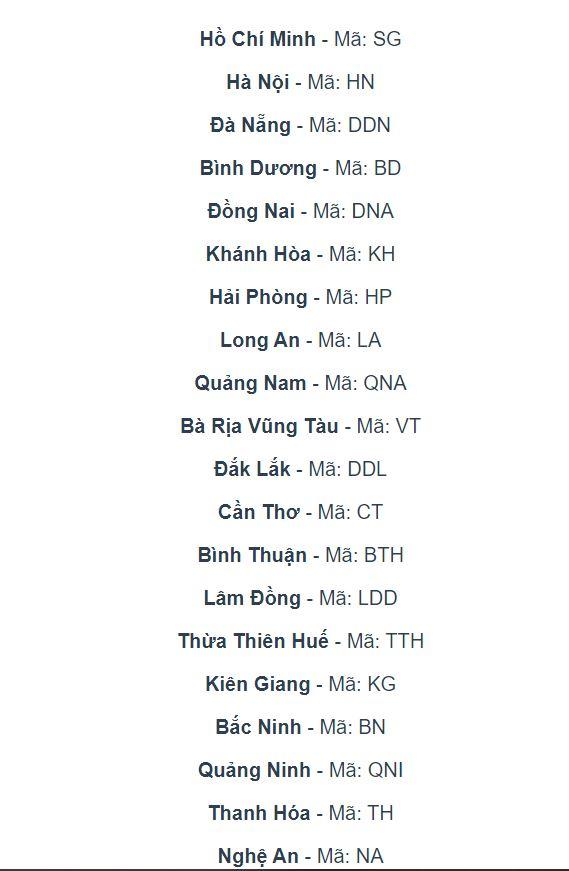
POST nhé.
<template>
<div id="test-api">
<h1>Đăng ký tài khoản</h1>
<div class="alert alert-danger alert-dismissible" role="alert" v-if="error">
<b>{{ error.message }}</b>
<ul>
<li v-for="(errorName, index) in error.errors" :key="index">
{{ errorName[0] }}
</li>
</ul>
<button type="button" class="close" @click="error = null">
<span aria-hidden="true">×</span>
</button>
</div>
<div class="form-group">
<label>Name</label>
<input v-model="user.name" type="text" class="form-control" placeholder="Họ và Tên">
</div>
<div class="form-group">
<label>Phone</label>
<input v-model="user.phone" type="text" class="form-control" placeholder="Số điện thoại">
</div>
<div class="form-group">
<label>Mật khẩu</label>
<input v-model="user.password" type="password" class="form-control" placeholder="Mật khẩu">
</div>
<div class="form-group">
<label>Xác nhận mật khẩu</label>
<input v-model="user.password_confirmation" type="password" class="form-control" placeholder="Xác nhận mật khẩu">
</div>
<button class="btn btn-primary" @click="registerCustomer">Create</button>
</div>
</template>
<script>
import axios from 'axios'
export default {
data() {
return {
user: {
name: '',
phone: '',
password: '',
password_confirmation: ''
},
errors: null
}
},
name: 'hello-component',
// lấy dữ liệu khi component được tạo thành công
methods: {
async registerCustomer() {
try {
this.error = null
const response = await axios.post('http://127.0.0.1:8000/api/register-customer', {
name: this.user.name,
phone: this.user.phone,
password: this.user.password,
password_confirmation: this.user.password_confirmation
})
console.log(response.data)
} catch (error) {
this.error = error.response.data
}
},
}
}
</script>
<style>
.form-group {
margin: 15px;
}
</style>
Ở đây mình có ví dụ 1 api đăng ký tài khoản sử dụng method POST, các method khác ví dụ như PUT, PATCH và DELETE cũng tương tự. Cùng kiểm tra kết quả nhé:
Tổng kết:
Như vậy trong bài này, mình đã giới thiệu cho các bạn về các Event handling, hiểu cơ bản về component và cách sử dụng axios để call api trong Vue giúp các bạn nắm được các kiến thức cơ bản về Vue. Mình rất mong nhận được sự góp ý của các bạn. Cảm ơn các bạn đã lắng nghe bài chia sẻ của mình. Chúc các bạn thành công!